ロリポップ!マネージドクラウドで技術BLOGをオープンしてみた
こんにちは。ロリポップ!マネージドクラウド開発チームの @ndsoea です。
皆さん12月如何お過ごしでしょうか。
外は寒いわ師走だわクリスマスだわ良いことないなーと思いながらも、なんとかやっていっている僕です。
今回から毎週マネージドクラウドの活用について、ご紹介していきたいと思います。
手始めに、最近ロリポップ!マネージドクラウドのWordPressで技術BLOGをオープンしましたので、その方法をご紹介します。
ロリポップ!マネージドクラウドについて
初回なので、まずはじめにロリポップ!マネージドクラウドですが、
弊社 @matsumotory が構想したFastContainerアーキテクチャと
@udzura が開発した Haconiwa というコンテナで作られている新しいタイプのクラウドです。
レンタルサーバでありつつクラウドのような可用性や拡張性を持ったものになります。
詳しい内容は、公式HPの関連記事をご参照ください。
ロリポップ!マネージドクラウドは、現在βテストが開始されており、
無料で体験することが出来るようになっています。
ちなみに、使用できるコンテナとしては PHP, WordPress, Ruby on Rails, Node.jsがあり様々なニーズに対応できるかと思います。
ロリポップ!マネージドクラウドでWordPressサイトをオープン
前段が長くなりましたが、ここからサイトオープンまでのお話をしていきます。
まず、ロリポップ!マネージドクラウドの公式HPから登録をします
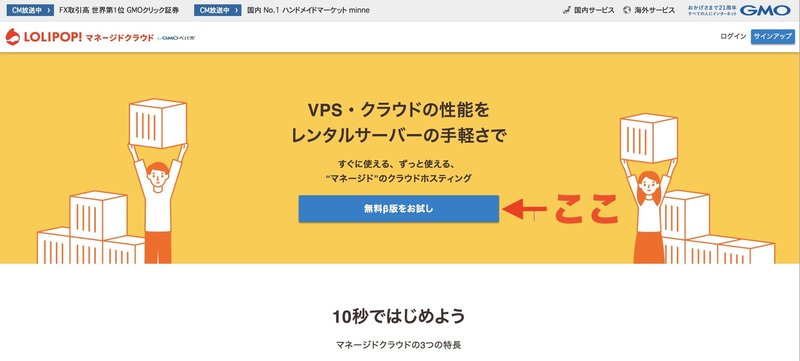
メールアドレスとパスワードを入力してサインアップ!
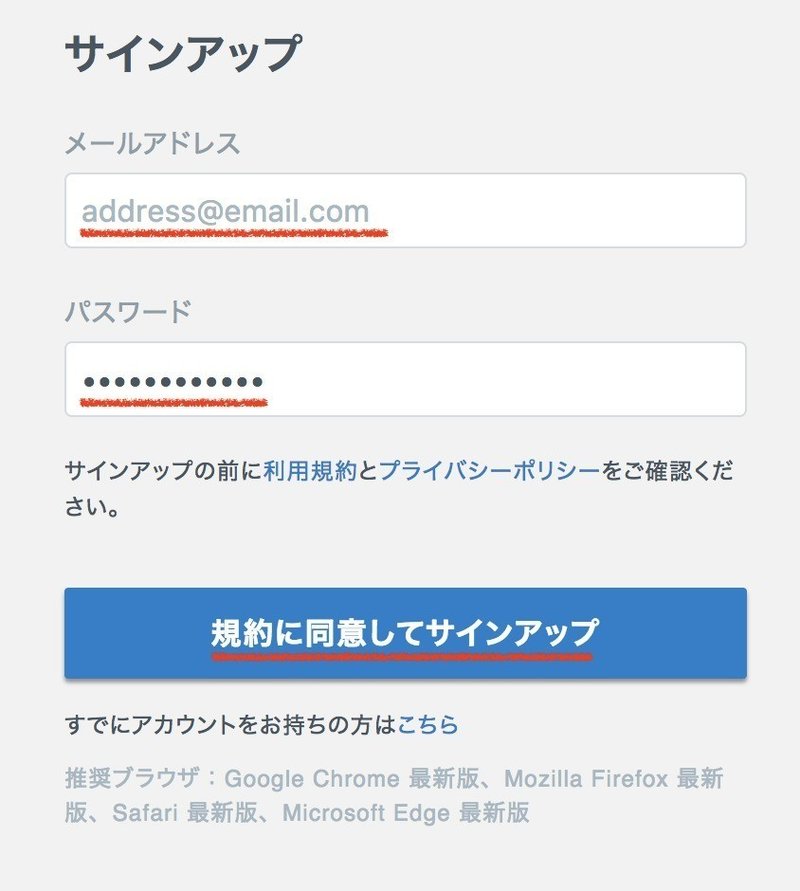
登録が完了すると、登録したアドレスにメールが送信されるのでご確認ください。
今回はそのままログインします。
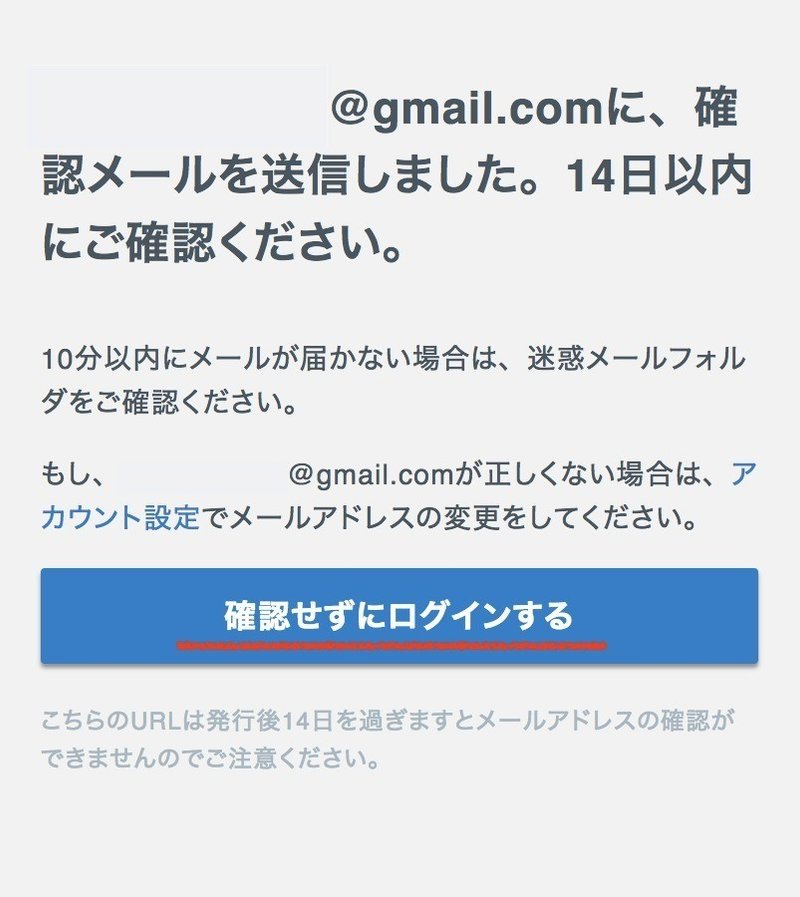
そうすると、Welcomeページが表示されます。
今回はここは飛ばしていきましょう。
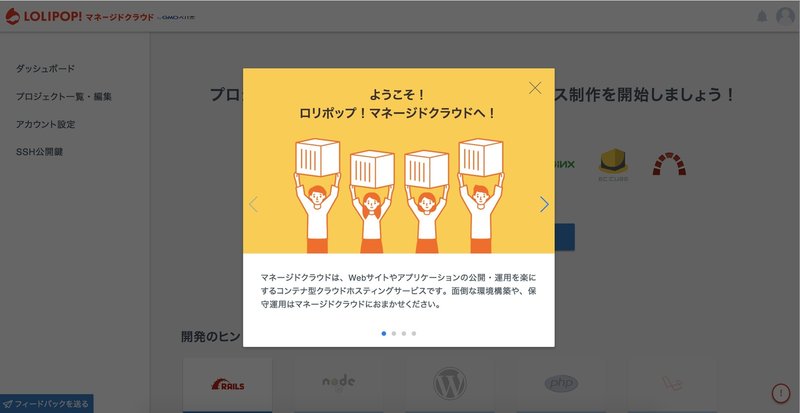
そうすると、このようなページが表示されます。
ここまでで、登録とログインは完了です!

ここから、サイトを作成していきます。
ロリポップ!マネージドクラウドは、プロジェクトという単位でサイトが作成されますので、「プロジェクトの作成」をクリックします。
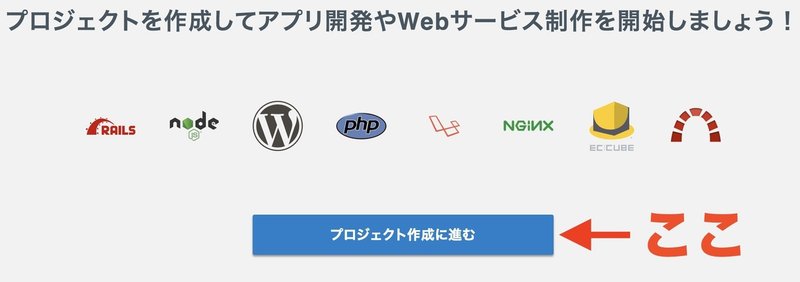
このような画面が出てくるので、
WordPressを選択して頂き、
ドメインを独自で持たれている場合は、そのまま入力します。
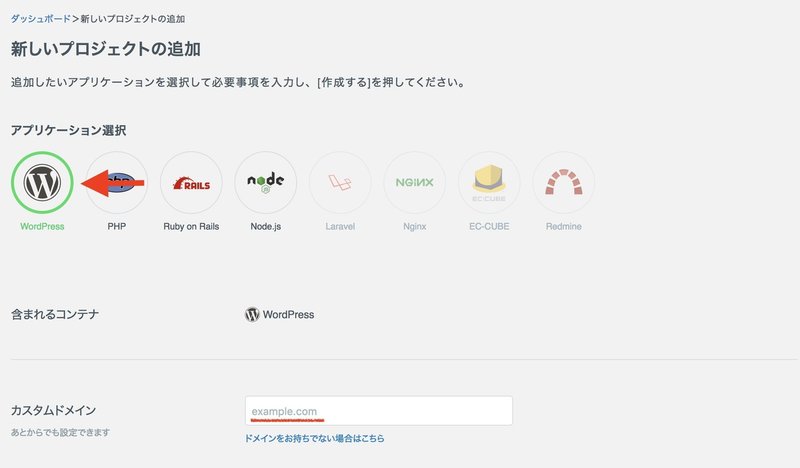
ドメインを持たれていない場合は、
下記をクリックすることで 「lolipop.io」 のドメインを使用することができます。

今回はこちらを使用します。
ここに自分のサイトにつけたい名前をどうぞ。

あとは、WordPressのログイン情報を入力し、「作成する」を押せば完了です。
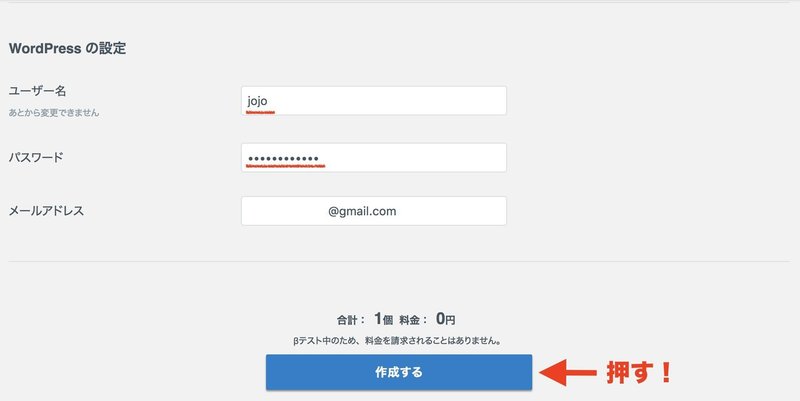
サイトへのアクセスは、「プロジェクトURL」 からアクセスします。

初期セットアップの時間が少しあるので、お待ち下さい。

少し待つとサイトが表示されます。
これで出来上がり!

このような感じで一瞬(感覚に個人差はあります)でWordPressのサイトができあがります。
あとは、WordPressを自分なりにカスタマイズしていくだけです!
WordPressの使い方は、各々あるかと思いますので、ここでは割愛させて頂きます。
ちなみに、私の作った技術BLOGはこんな感じです。
https://sonod.lolipop.io/
おまけ ~ オートスケールとSSH ~
▼ オートスケール
ロリポップ!マネージドクラウドには、「オートスケール機能」 がありまして、サイトの高負荷時に自動的にスケールアウトしてくれます。
その設定を、たったの3ステップで説明します。
1. プロジェクトの画面からオートスケールの「設定する」をクリック。

2. オートスケールを設定するのバーをスライドさせる。
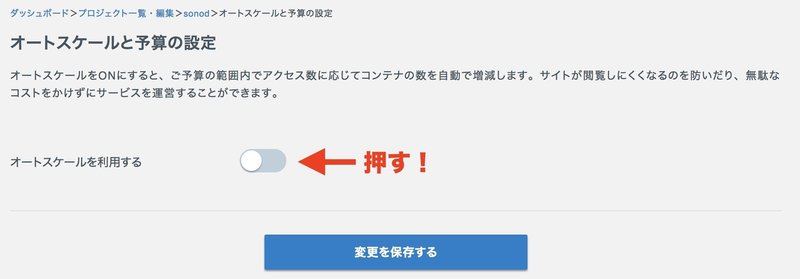
3. このような画面に切り替わるので、下の方にある設定を保存するをクリック。


これだけで、設定完了です。
あとは自動でいい感じにスケールアウトしてくれます。
便利!!

▼ SSH
また、SSHをすることももちろんできます。
その方法を簡単にご説明しておきます。
SSHは、Key認証のみとなりますので、コントロールパネルからKeyを登録します。
右上のアカウントのマークから、SSH公開鍵の追加をクリック。
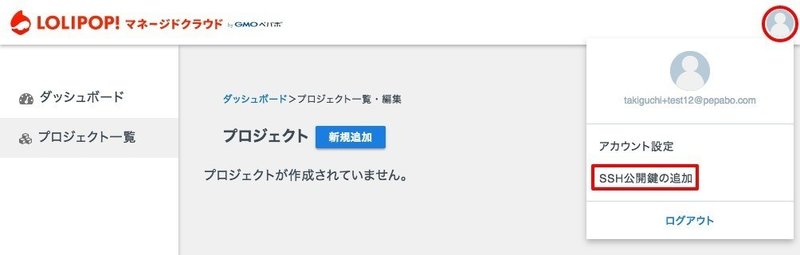
この画面にて、自分の公開鍵を登録します。

成功するとこのような感じで表示されます。

あとは、プロジェクトの画面に表示されているSSHコマンドを使ってログインするだけです!
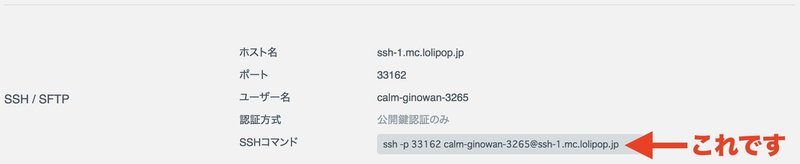
こんな感じでログインできます。
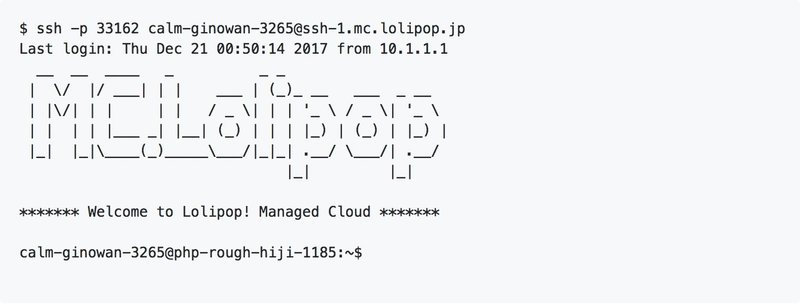
さいごに
登録からサイトの開設まで、ものの数分間でできてしまいます。
このブログを読んで頂いたそこのあなた、
自分のサイトやブログ作ってみたいとか思っているそこのあなた、今がチャンスです!
手軽さと使いやすさが詰め込まれており、かる〜い気持ちで始められますので、使われてみては如何でしょうか。
